一、从第三方平 如 速卖通、亚马逊等导入产品到自己的Shopify店铺:
- 速卖通 导入到 Shopify店铺: 你可以使用Shopify的APP应用【Oberlo 】导入。
- 亚马逊 导入到 Shopify店铺: 你可以使用Shopify的APP应用【Zonify 】/【Importify】导入。
- 官方APP市场链接: https://apps.shopify.com/
友情提示: 你可以在官方APP市场查找APP名称,然后安装到自己店铺。更多的APP你可以通过在shopify的市场查找 Amazon / AliExpress 的关键词,根据说明找到相应的插件,试用一下就知道了。我这里没有一个个去试,只是提供思路给大家,大家一定要多动手尝试,学习能力就会越来越强了。 有些APP还可以和谷歌插件结合使用,你注意多了解。
二、同店铺产品复制:
如果自己的店铺里的有A产品,这个时候要添加B产品,如果A产品和B产品只有个别属性不一样。那么我们可以通过产品复制功能来提高上传产品的效率。你点进去A产品,然后点击左上角的【复制】按钮,就可以轻松复制整个产品的信息了,复制后你再对产品进行修改。【复制】的操作如下图所示:
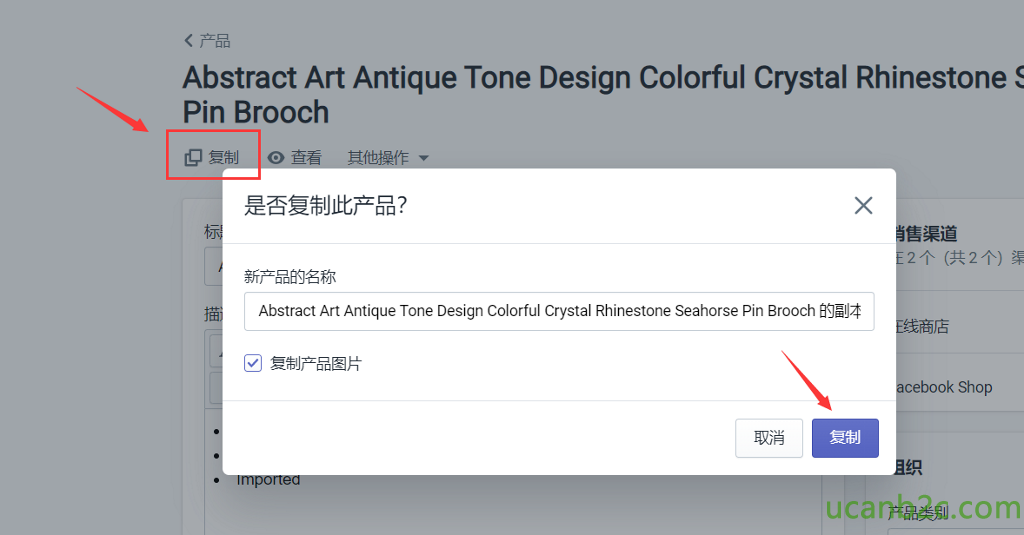
三、 自己编辑表格,然后用表格批量导入,在产品那里左上角 点击 【导入】,如下图所示:
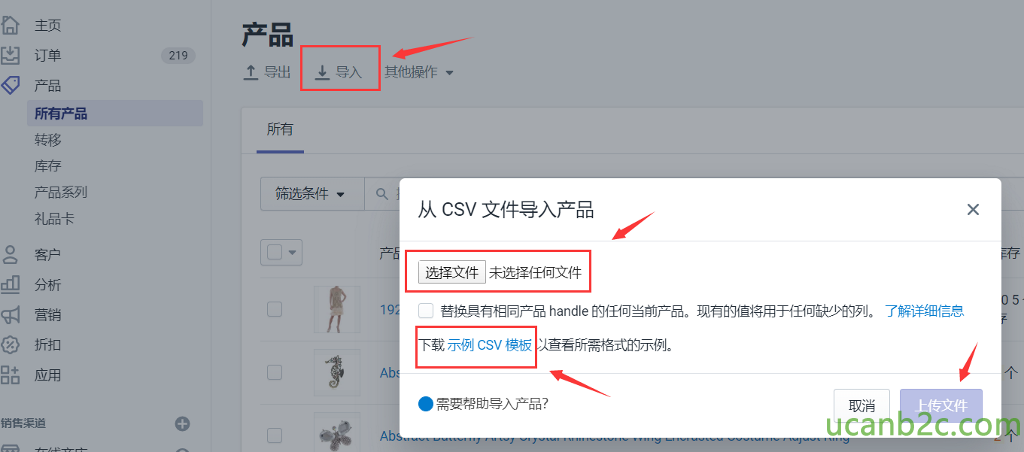
这个时候,选择你要导入的文件,按向导一步步走就可以。
如果你还没有文件,可以从这里下载模板 ,点击【示例CSV模板】会去到这个页面:
https://help.shopify.com/zh-CN/manual/products/import-export/using-csv#csv
在这个面页你可以找到示例表格下载,我把它放在这里,
https://help.shopify.com/csv/product_template.csv
你要用的话,删除里面的示例产品,然后在上面添加产品信息就可以了。
于关产品信息的字段说明,我这里不列出来了,你可以查看官方文档,里面就有字段说明,也是中文的。往下拉一点就看见了,就是这个链接:
https://help.shopify.com/zh-CN/manual/products/import-export/using-csv#csv
点击【上传文件】后,会弹出一个【预览您的第一件产品】窗口 ,然后在右下角点击 【开始导入】就可以了。这个时候产品会在shopify后台自动上传,你关掉这个窗口也没有关系的,如果你产品比较多的话,最终传完可能要等得久一点。表格后台上传完成后,Shopify会发一个邮件到你当前的用户邮箱,会有成功或失败的错误信息,你需要根据提示去修改你的表格再次去上传更新的。
常见的错误信息有哪些,要如何订正,你可以参考官方的文档,也是中文的。我这里就不多此一举,这里付上官方文档链接:
https://help.shopify.com/zh-CN/manual/products/import-export/common-import-issues
四、 从自己的Shopify店铺 A 导产品到自己的另一个Shopify店铺 B:
如果两个店铺都是自己的,那么很简单,你使产品那里的导出与导入功能就可以了,从A店铺导出,得到CSV文件然后到B店铺导入。
五、从别人的Shopify店铺导产品到自己的Shopify店铺:
1. 单个产品的导入:你可以打这个网站 https://www.dropseek.co/ 连接你的店铺后,就可将这个APP安装到你的店铺中,然后打开这个APP就可进行导入了,操作比较简单,这里不截图了。
2. 别人Shopify店铺 整站/某系列/热卖产品的导入:就需要借助第一些有批量采集功能的网站来实现了。
有需要的同学可以打开这个站点 https://www.icanb2c.com/collect 。
你可以联系站长给你开通一下采集会员功能,会员费是 80/月,不会限制你的采集数量。
它可以采集整站或某系列,可以采集当前站的热卖品,也可以上传多个不同站的链接导入链接进行采集。
目前我也是在用这个站进行批量采集,然后导出EXCEL,在产品那【导入】到自己的Shopify店铺。
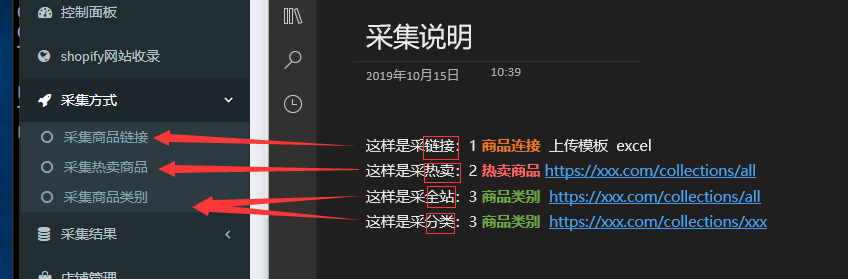
未经允许不得转载:UcanB2C-Shopify教程 » 4.2 产品导入与店铺产品复制
 UcanB2C-Shopify教程
UcanB2C-Shopify教程
最新评论
This excellent website certainly has all of the information
Do you mind if I quote a few of your posts as long as I prov
Great post! We will be linking to this particularly great co
Very good post! We are linking to this particularly great po